إعدادات خصوصية فيسبوك – بعد فضيحة كامبريدج أناليتيكا وقوانين الخصوصية الجديدة في أوروبا ، قد لا تبدو إعدادات خصوصية فيسبوك كما في أول مرة أنشئ فيها حساباً . علاوة على ذلك ، يتم تقسيم إعدادات خصوصية فيسبوك إلى عدة مواقع مختلفة ، ويتم إقرانها باتفاقية خصوصية قانونية طويلة. إذا لم تكن قد انتقلت إلى إعدادات الخصوصية على فيسبوك ، أو لم تكن لديك أدنى فكرة حتى عن مكان العثور عليها ، فقد يكون الوقت قد حان لإجراء فحص الخصوصية .
إعدادات خصوصية فيسبوك | إليك دليل شامل لتغييرها وتكييفها برغبتك
أساسيات و حقائق الخصوصية :
يمكن للجميع رؤية اسمك وصورة ملفك الشخصي وأسماء شبكات العمل والمدرسة التي تشترك فيها. إضافة للصفحات المعجب بها أنت. لا يمكنك إخبار فيسبوك أنك لا تريد إدراجها بشكل عام – لذا إذا كنت تحمّل صورة ملف شخصي ، فإن خيار الخصوصية الوحيد هو عام . إن جنسك والمدينة الحالية متاحان أيضًا إذا اخترت تحديدهما . يمكنك إلغاء تحديد “إظهار ملفي الشخصي في ملفي الشخصي” عند تعديل ملفك الشخصي ، إذا كنت لا ترغب في إدراجه ، ويمكنك ترك “المدينة الحالية” فارغة .
تم تجهيز فيسبوك بمستويات خصوصية متنوعة :
يضم فيسبوك عددًا كبيرًا من مستويات الخصوصية المتعلقة بمحتوى مختلف ، سواء أكانت قائمة أصدقائك أو تحديثات الحالة أو الصور. يمكن للمستخدمين ضبط إعدادات الخصوصية والحد من الوصول إلى الملف الشخصي في أي وقت ، مما يسمح بقدر أكبر من التحديد عند اختيار من يمكنه مشاهدة المحتوى المحدد .
- الجميع : يمنح الوصول إلى أي شخص على الإنترنت .
- الأصدقاء : يمنح الوصول إلى الأشخاص الذين هم صديقك على فيسبوك فقط.
- أصدقاء الأصدقاء : يتيح الوصول إلى الأشخاص الذين هم أصدقاؤك على فيسبوك ، بالإضافة إلى أصدقائهم .
- الأصدقاء باستثناء : يتيح الوصول إلى جميع الأصدقاء باستثناء مجموعة معينة أو مستخدمين فرديين تختارهم .
- أصدقاء محددون : يمنح الوصول إلى الأصدقاء الذين تختارهم فقط ، سواء بشكل فردي أو من خلال قوائم الأصدقاء .
- أنا فقط : يمنح الوصول لك فقط . إذا كنت ترغب في عرض المشاركة على “ذكريات فيسبوك ” الخاصة بك في سنة واحدة ، أو إذا كنت ترغب في منح الوصول إلى التطبيق للنشر نيابة عنك .
كيفية الحفاظ على خصوصية المشاركات الفردية :
لم يتغير تخصيص خصوصية مشاركة فيسبوك أثناء النشر كثيرًا على مدار السنوات القليلة الماضية . يتيح محدد الجمهور المدمج للمستخدمين اختيار الأشخاص الذين يشاركونهم في المحتوى تحديدًا – بغض النظر عما إذا كان المنشور عبارة عن رابط أو صورة أو حدث حياة أو تسجيل وصول أو تحديث حالة بسيط – مباشرة داخل مربع النشر. تتضمن الجماهير المتاحة الأصدقاء والمجموعات والأفراد المحددين ، مع خيار إضافي لاختيار نفسك فقط .
تتذكر الأداة الجمهور الذي شاركته مؤخرًا مع الاحتفاظ بالجمهور نفسه حتى يتم تغييره ، ولكن يمكنك أيضًا اختيار الخيار الافتراضي للمشاركات الجديدة داخل إعدادات الخصوصية . لاستخدام محدد الجمهور ، انقرعلى القائمة المنسدلة مباشرة على يمين زر المشاركة الأزرق . بعد ذلك ، حدد الجمهور الذي تريد وانقر على زر النشر السابق للنشر .
كيفية الوصول إلى إعدادات الخصوصية :
تسمح لوحة إعدادات الخصوصية والأدوات للمستخدمين بتقييد الوصول إلى المنشورات المستقبلية ومعلومات الاتصال الشخصية ، إلى جانب من يمكنه البحث عنها عبر عنوان البريد الإلكتروني ورقم الهاتف.
للوصول إلى إعدادات الخصوصية والأدوات الخاصة بك ، على كمبيوتر سطح المكتب ، انقر فوق رمز السهم الرقيق في الزاوية العلوية اليسرى من شريط الأدوات الرئيسي الأزرق في فيسبوك . في القائمة المنسدلة ، اختر خيار الإعدادات نحو النهاية للوصول إلى قائمة الإعدادات الرئيسية – خيارات الخصوصية موجودة ضمن عدد قليل من الأقسام داخل صفحة الإعدادات الرئيسية هذه.
تتوفر نفس الإعدادات من تطبيق فيسبوك أيضًا. اضغط على رمز القائمة – ذاك مع الخطوط الثلاثة – ثم اضغط على الإعدادات والخصوصية ، ثم اختيار إعدادات الحساب. يمكنك رؤية بعض الخيارات ضمن “اختصارات الخصوصية” ولكن للحصول على عرض كامل لإعدادات الخصوصية ، حدد إعدادات الحساب بدلاً من ذلك.
ضبط الإعدادات الافتراضية للخصوصية وطلبات الأصدقاء ومعلومات البحث :
بينما توجد إعدادات الخصوصية في عدد قليل من المواقع المختلفة ، بمجرد الدخول إلى إعدادات فيسبوك ، فإن قسمًا من الجانب الأيمن يحمل علامة “إعدادات الخصوصية” هو المحطة الأولى . في الجزء العلوي من هذا القسم ، يمكنك اختيار “إعدادات الخصوصية” الافتراضية في المشاركات المستقبلية ، لذا في المرة القادمة التي تبدأ فيها بكتابة مشاركة جديدة ، لن تضطر إلى تذكر تغيير إعدادات الخصوصية ما لم تكن ترغب في تغيير القاعدة الخاصة بك. انقر على تعديل واختر الجمهور الافتراضي الذي تريده من القائمة المنسدلة.
في الجزء السفلي من القسم العلوي ، هناك أداة لتقييد جمهور المشاركات السابقة – لذا إذا كان لديك حساب فيسبوك الخاص بك منذ أن كنت مراهقاً ، وربما قمت بنشر محتوى مشكوك فيه ، أو أدركت الآن أن لديك إعدادات الخصوصية الافتراضية المحفوظة للجمهور ، هذه هي الأداة بالنسبة لك. سيحد هذا الخيار من جميع مشاركاتك السابقة – وبالطبع ، لا يمكنك تغيير من سبق له مشاهدة المشاركات ، ولكن يمكنك منع المشاهدات المستقبلية. لا تنطبق التغييرات أيضًا على أي شرائح جمهور تم تعيينها على التخصيص وستظل أي منشورات مُشارَك بها أصدقاء مرئية لأصدقاء الأصدقاء .
إذا كنت تتلقى طلبات صداقة غير مرغوب فيها من مستخدمين لا تعرفهم ، فهذا هو المكان الذي تذهب إليه لإيقافه. أزال فيسبوك مؤخرًا خيار البحث عن المستخدمين عن طريق رقم هاتف بعد اكتشاف أن أغلبية المستخدمين لديهم معلومات مكتشفة بهذه الطريقة ، لذا من أجل الخصوصية ، يمكنك إيقاف خيار البحث في البريد الإلكتروني.
ضبط الخط الزمني والإعدادات و المشاركات :
يمكن لمستخدمي فيسبوك أن يعدلوا بسرعة من يمكنه أو لا يمكنه المشاركة في مخططه الزمني ، مما يضمن أن صفحتك تحوي مشاركات من أصدقاء تثق بهم . يسمح فيس بوك للمستخدمين بالتحكم في من يمكنهم رؤية المشاركات التي تم وضع علامةإشارة “tag” عليها ، بالإضافة إلى الأشخاص الذين يمكنهم مشاهدة ما ينشره الآخرون على حسابك الشخصي . للتحكم في من يمكنه النشر على مخططك الزمني ، انقر فوق الخيار “الخط الزمني والتأشير : Timeline and Tagging ” في القائمة الموجودة على الجانب الأيسر داخل إعدادات فيسبوك .
انقر فوق رابط ” تعديل : Edit ” بجانب ” من يمكنه إضافة أشياء إلى المخطط الزمني الخاص بي؟, ثم ، حدد إما الأصدقاء أو فقط أنا من القائمة المنسدلة الناتجة . للتحكم في الأشخاص الذين يمكنهم رؤية الأشياء في مخططك الزمني ، انقر على الزر الأزرق ” من يمكنه الاطلاع على المشاركات التي تم وضع علامة باسمك عليها في صف المشاركات خاصتك ” أو ” من يمكنه مشاهدة ما ينشره الآخرون على مخططك الزمني ” .
بعد ذلك ، حدد الجمهور الذي تريده من القائمة المنسدلة الناتجة. ويمكنك أيضًا اختيار الموافقة على المشاركات التي تم وضع علامة عليها قبل أن يراها أي من أصدقائك. يمكنك العثور على هذه الإعدادات على نفس الصفحة أسفل قسم المراجعة – ما عليك سوى النقر على الرابط “إيقاف” الأزرق لتشغيل الخيار بدلاً من ذلك.
تشغيل و إيقاف خاصية التعرف على الوجه :
تتيح أدوات التعرف على الوجوه من فيسبوك للبرنامج اقتراح وضع علامة إشارة عندما يقوم أحد الأصدقاء بتحميل صورة لك .
لإيقاف تشغيل ميزة التعرف على الوجه ، انقر فوق خيار التعرف على الوجه في شريط الأدوات. اختر خيار التعديل لتغيير إجابتك إلى ما إذا كنت تريد تمكين فيس بوك من التعرف على وجهك أم لا.
حظر مستخدمي فيسبوك والألعاب والمحتوى :
يمنع الحظر كلا الطرفين من مشاهدة المخطط الزمني للآخر ، بالإضافة إلى منعهم من المراسلة والمشاركات والتواصل مع بعضهم البعض. لن يُسمح للمستخدمين المحظورين أن يرسلوا طلبات صداقة ولن يتم إشعارهم بالإجراء. يمكن للمستخدمين أيضًا حظر أحد التطبيقات أو دعوات الأحداث من أشخاص محددين ، إلى جانب التطبيقات المحددة كليًا. لا مزيد من طلبات Candy Crush Saga !
لحظر مستخدم فيسبوك ومدعوين معينين ، داخل نفس إعدادات الخصوصية ولوحة Tools ، حدد رابط الحظر من عمود القائمة على الجانب الأيسر من الصفحة (أو قائمة الإعدادات على الجوال). هنا ، يمكنك حظر المستخدمين الآخرين والرسائل ودعوات التطبيقات ودعوات الأحداث والصفحات. انتقل إلى الحقل المناسب لنوع المحتوى الذي تريد حظره ، ثم اكتب اسمًا (اسم الشخص أو التطبيق). حدد الشخص المحدد أو التطبيق الذي تريد حظره من القائمة الناتجة. ثم ، انقر فوق زر ” حظر : Block ” .
في أعلى هذه الصفحة ، يمكنك أيضًا رؤية “قائمة التقييد” الخاصة بك. لن يرى الأصدقاء في القائمة المقيدة منشوراتك التي تحمل علامة “الأصدقاء” فقط – سيشاهدون مشاركاتك العامة فقط أو مشاركة تقوم بوضع علامة tag عليها. لتقييد الأصدقاء ، تحتاج إلى الانتقال إلى ملفهم الشخصي لإضافتهم إلى القائمة المقيدة.
إخفاء المعلومات الشخصية من قسم ” حول : About ” :
توفر علامة التبويب “حول” الجزء الأكبر من المعلومات ، بدءًا من عملك وتعليمك إلى أفراد عائلتك والاقتباسات المفضلة لديك ، والتي يمكن الوصول إليها جميعًا بسهولة من مخططك الزمني. ومع ذلك ، يمكن للمستخدمين تحديد جوانب علامة التبويب “حول” التي يرغبون في مشاركتها ، وتقييد الوصول إلى جمهور محدد من اختيارهم.
لضبط من يشاهد المعلومات داخل قسم “حول” ، انقر على علامة التبويب “حول” أسفل صورة الغلاف أثناء مشاهدة مخططك الزمني على فيسبوك . أسفل كل إدخال ، يمكنك تغيير مستوى رؤية كل عنصر من خلال النقر على رمز الخيارات وتحديد تعديل. (بعض الخيارات لا تحتوي على القائمة المنسدلة إذ تقول “تعديل” فقط .) في الجزء السفلي بالقرب من زر حفظ التغييرات ، حدد الجمهور المطلوب من القائمة المنسدلة واحفظ التغييرات. يمكن تطبيق هذه التغييرات في القسم “حول” ، من سجل العمل إلى مسقط رأسك.
إقرأ أيضاً: تطبيقات تشغيل الموسيقى
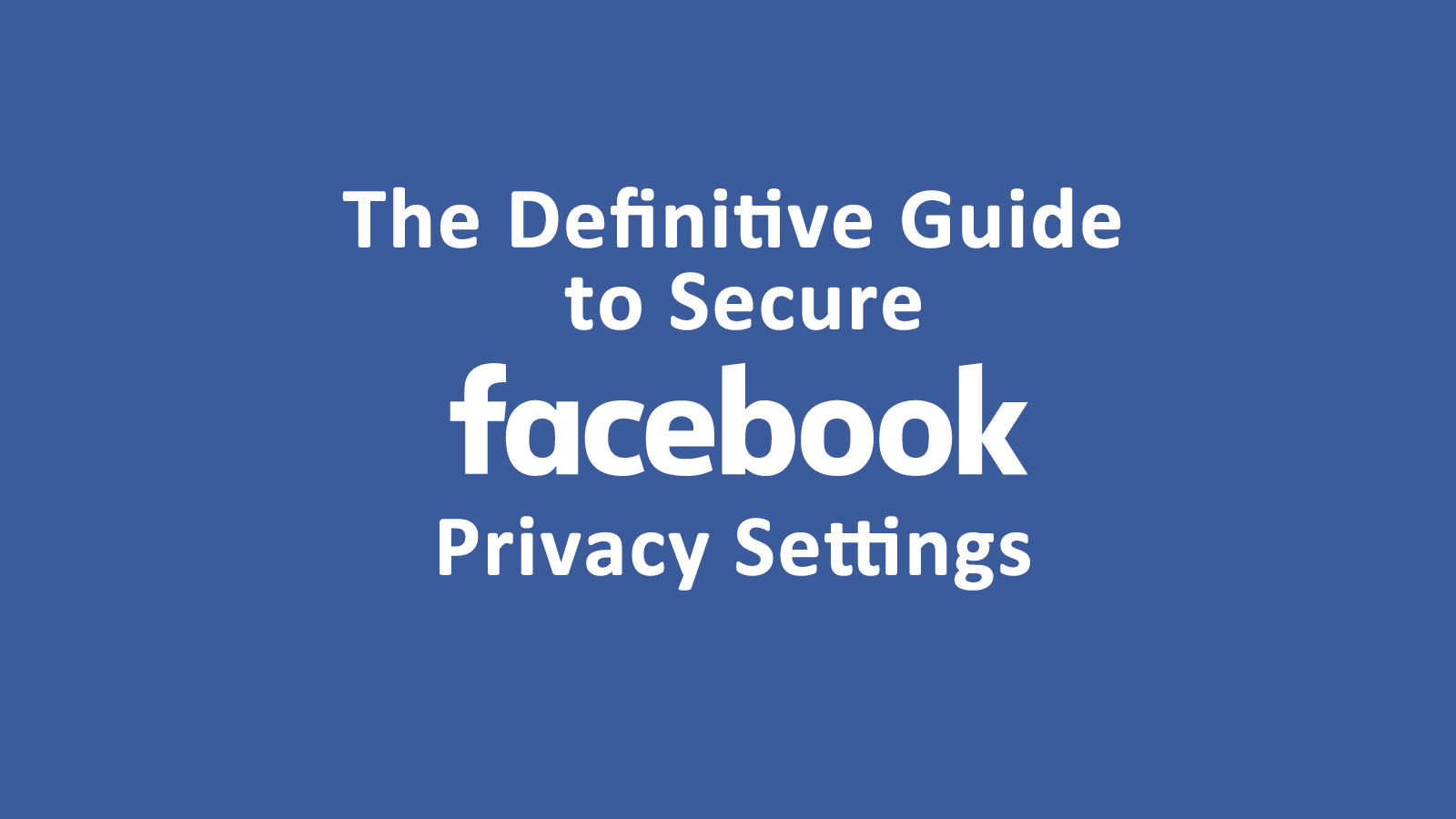
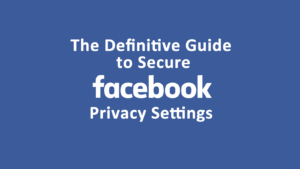
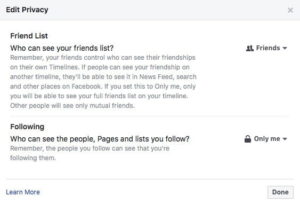
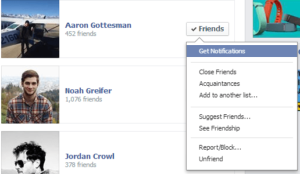
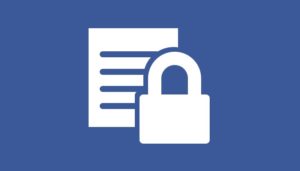

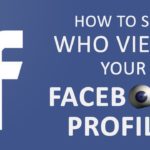
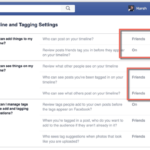
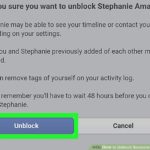

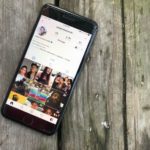



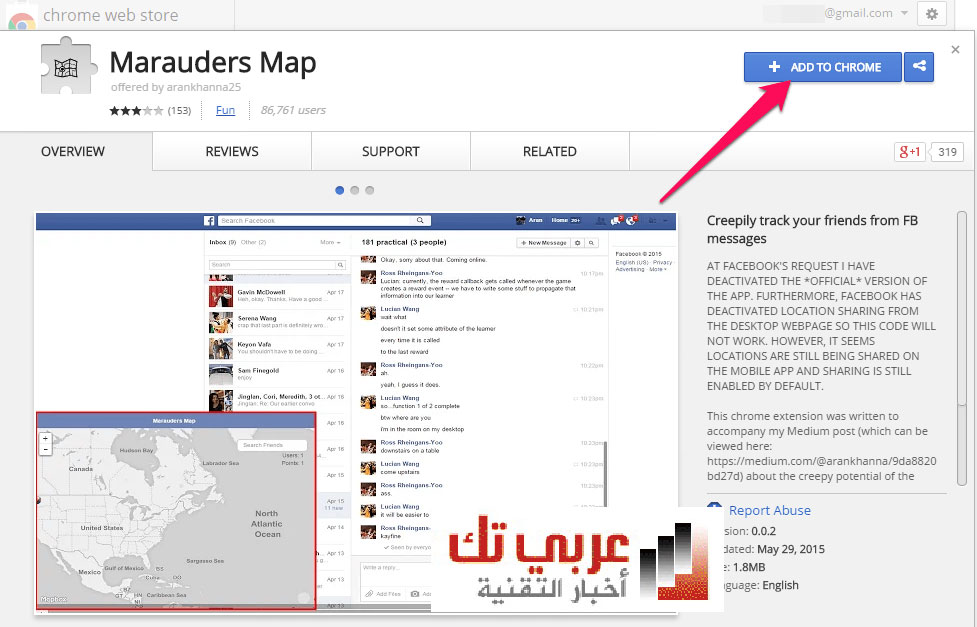
أكتب تعليقك ورأيك